6 způsobů řešení Overwatch Chybová zpráva nebyl nalezen žádný kompatibilní grafický hardware (09.15.25)
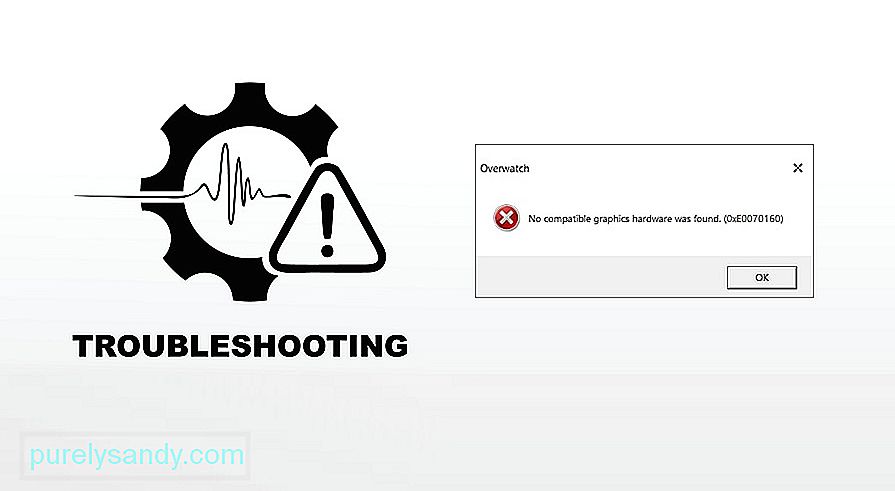 Oprava: Overwatch Nebyl nalezen žádný kompatibilní grafický hardware
Oprava: Overwatch Nebyl nalezen žádný kompatibilní grafický hardware Chyba „ nebyl nalezen žádný kompatibilní grafický hardware “ je problém, který nastane, když hra nenalezne vhodný grafický hardwarový systém na vašem počítači počítačový systém. Tento problém se stal mnohem častějším od zavedení aktualizace pro autory v systému Windows 10.
Důvody tohoto problému jsou velmi jednoduché, může to být například způsobeno instalací nové grafické karty do počítače nebo kvůli problému s rozlišením. Bez ohledu na důvod lze tento problém vyřešit bez větších problémů v krátkém čase pomocí následujících řešení.
Populární lekce Overwatch
1. Změňte rozlišení displeje
Pokud po aktualizaci Windows 10 Creators Update dojde k problému s kompatibilitou rozlišení, zkuste změnit nastavení rozlišení počítače. Po opravě nastavení zkuste spustit hru. Pokud se chybová zpráva nezobrazí, můžete si hru plynule užít a změnit nastavení rozlišení později, pokud s nimi nejste spokojeni. Jednoduše klikněte pravým tlačítkem na plochu, v zobrazené nabídce zvolte nastavení zobrazení a změňte nastavení rozlišení v programu, který se otevře.
2. Aktualizujte svůj grafický ovladač
Problém může spočívat ve vašem grafickém ovladači. Je možné, že vaše grafické ovladače nejsou správně nakonfigurovány nebo mohou být neaktuální. Při aktualizaci ovladače musíte vymazat všechny soubory a programy související s ovladačem. Chcete-li to provést bez jakéhokoli rizika, měli byste použít aplikaci vytvořenou pro tento účel. Tyto aplikace lze snadno stáhnout přes internet a jsou zdarma. Po instalaci aplikace přepněte počítač do bezpečného režimu, spusťte aplikaci a aplikace provede veškerou vaši práci.
3. Aktualizujte si Windows
Windows vydává aktualizace zaměřené na chyby, které mohou způsobovat problémy s operačním systémem. Ujistěte se, že vám taková aktualizace neunikla, a zkontrolujte, zda je vaše verze systému Windows aktuální. Jednoduše stiskněte Windows + S na klávesnici a vyberte možnost „Aktualizovat Windows“. Systém vám sdělí, zda je k dispozici nová aktualizace, a požádá o povolení k její instalaci. Jednoduše stiskněte ano a počkejte, dokud nebude aktualizace nainstalována.
4. Aktualizace grafických ovladačů Nvidia
Pokud máte ve svých počítačích nainstalován grafický hardware NVIDIA, může to být problém. Overwatch někdy není kompatibilní s novějšími verzemi ovladačů NVIDIA, které jsou automaticky instalovány systémem Windows. Chcete-li to opravit, jednoduše ručně vraťte ovladače NVIDIA zpět a to by mělo problém vyřešit.
5. Brána firewall a zabezpečení
Zkontrolujte další brány firewall a nastavení zabezpečení. O některých antivirových a stínících programech je známo, že mají přísné nastavení brány firewall, které brání spouštění externích aplikací v systému. Přestože se jedná o nejvzácnější důvod, stále může bránit tomu, aby se vaše hra znovu a znovu spouštěla. Chcete-li antivirový software deaktivovat, restartujte počítač a zkuste znovu zjistit, zda funguje.
6. Zkuste staré vypínání a zapínání
Může to znít směšně a zjednodušeně, ale funguje to! Jednoduše restartujte počítač a zkontrolujte, zda vyžaduje nějaké aktualizace. Dokončete proces restartu a zkontrolujte, zda funguje. Pokud to nefunguje, jednoduše odstraňte vše, co souvisí s NVIDIA, z počítače a přeinstalujte grafickou kartu od nuly. Každý počítač může mít své vlastní důvody selhání spuštění, ale jedna z těchto metod jistě zajistí, že vaše hra Overwatch bude fungovat dobře.
Související:
- Overwatch nespouští problém
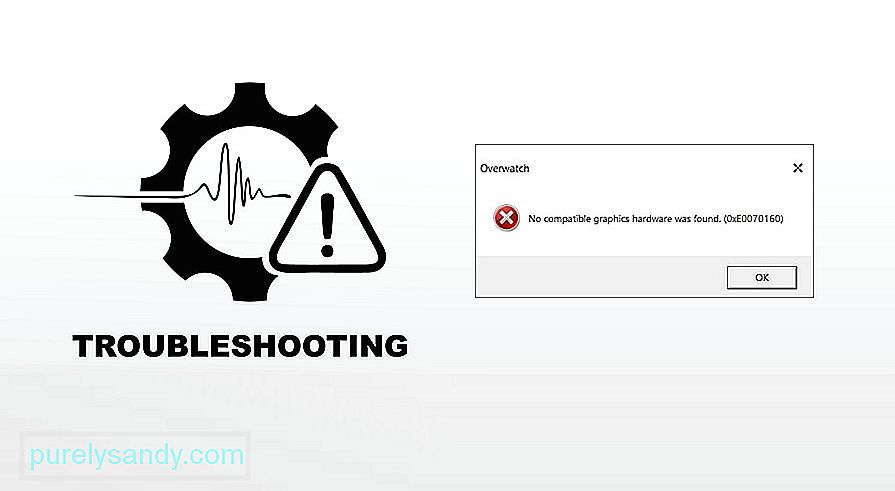
YouTube video: 6 způsobů řešení Overwatch Chybová zpráva nebyl nalezen žádný kompatibilní grafický hardware
09, 2025

